Hace unos días me puse a ayudar a uno de mis hijos en un proyecto académico. Tiene que hacer una práctica para una asignatura de Ingeniería Informática (por cierto estuve viendo lo que le pedían y esto de la informática cada días es más complicado… pero eso para otro día). Una parte importante de la nota de la práctica (imagino que una estrategia del profesor para tratar de evitar un uso desmesurado de la IA) es que no basta presentar la aplicación (realmente aplicaciones) funcionando como se hacía antes… sino que deben desplegarlas en el aula de prácticas con los PCs que allí tienen en su sistema informático.
Le dije que se aprovechase de la tienda. Así que lo envíe al taller a revisar PCs que tenemos allí parados para ver si arrancábamos tres de ellos, le instalábamos la misma versión de sistema operativo que usaban en clase (Ubuntu 24) y así cuando tuviese las aplicaciones terminadas, pudiese practicar su despliegue en un entorno lo más parecido al del aula. En otras ocasiones las pruebas que en máquinas virtuales funcionaban bien… luego en los PCs físicos daban algún problema de última hora.
Para facilitar el tema mi socio y mi hijo escogieron tres portátiles (de esta forma no necesitábamos monitores ni teclados). Uno de ellos era un equipo que le regalamos a mi hijo hacía 14 años, un Asus con 2 gigas de RAM y un Intel Core i3 de primera generación. Otro un Acer que ya salió en el blog porque lo usé el año pasado en los artículos sobre sistemas operativos ligeros.
En el Asus con 2 gigas, el Ubuntu 24 ni se instalaba. A mitad instalación empezaba a darnos errores. Por eso me puses a probar versiones ligeras de Linux, pero que estuviesen basadas en el núcleo de Ubuntu 24. Y encontré Lubuntu. Es una distribución ligera de Linux basada en Ubuntu y que tenía una versión preparada sobre Ubuntu 24.
Lubuntu usa como entorno de escritorio LXQt un escritorio Qt ligero. Y realmente se nota su ligereza. Lubuntu se instaló en el Asus con 2 gigas de RAM y un Intel Core i3 de primera generación en un santiamén. Y cuando se ejecuta el PC es plenamente usable. Se puede navegar por internet, usar Libreoffice, dibujar con él. Y pudimos instalar un par de dockers corriendo algunos de los componentes que requería la práctica de mi hijo sin ningún problema. Y en el Acer que tenía 4 gigas de RAM y un Core i3 de segunda generación Lubuntu ya volaba.
Pero además de esa velocidad hubo otros factores que me han gustado mucho de Lubuntu:
- Reconoció todo el hardware a la primera
- Muy fácil de instalar
- Sencillez en la configuración
- Simple de usar.
Así que os voy a mostrar como instalarlo en un PC con pocos recursos como una manera de recuperar algunos de esos PCs que tenemos parados por casa y a los que todavía les podemos dar uso. Las capturas de pantalla son de una instalación en máquina virtual.
Empezamos con la elección probar/instalarla o hacer un test o un modo de instalación para OEMs
Escogemos la primera opción y empieza a cargar Lubuntu en modo gráfico:
Pasan unos segundos y veremos la pantalla de inicio:
La tenemos en inglés pero podemos pasarla a español sin problemas, basta pulsar en la lista de idiomas y escogerlo. Aunque antes es recomendable configurar la conexión a Internet. Si estamos con un portátil por Wifi al pulsar Internet Connection aparecerán las redes Wifis disponibles.
Luego se escoge el idioma y se lo bajará:
Al terminar (según la potencia del PC puede tardar unos minutos, no desesperar aquí…) aparecerá el menú en español:
Ahora hay que pulsar el botón de abajo a la derecha que pone “Install Lubuntu” si queremos instalarlo y empezará con la instalación, que es muy parecida a la de Ubuntu:
Hay que ir dándole al botón de siguiente abajo a la derecha y cumplimentar los datos que nos solicita, primero la zona horaria:
Luego configuración del teclado:
Los paquetes que queremos instalar. Tenemos una instalación completa con todos los paquetes, una normal (que es la que yo he escogido) una mínima y también podemos añadir algunos paquetes de terceros:
Ahora nos preguntará sobre el particionado del disco. En este caso le voy a indicar que use todo el disco:
Ahora hay que poner los datos del usuario y la contraseña de arranque:
Nos muestra ahora un resumen de lo que hemos indicado:
Pulsamos el botón de instalar abajo a la derecha y empezará con la misma:
Nos va haciendo un pase de diapositivas mostrando lo que podemos hacer con Lubuntu. El proceso de instalación con una máquina virtual con 2 gigas de RAM y cuatro núcleos de procesador llevas unos 3 minutos. No está mal. Al final nos mostrará una pantalla indicando el final de la instalación:
Reiniciamos y veremos la pantalla de Lubuntu de inicio:
Y en unos segundos tenemos ya l apantalla para introducir la contraseña del usuario, tecleamos la contraseña y veremos el escritorio
Abajo a la derecho, tenemos un icono que nos indicará si hay actualizaciones. Lo pulsamos y nos mostrará esta pantalla:
Pulsamos el botón de “Install updates” y esperamos que se descarguen e instalen. Nos pedirá la contraseña del usuario:
En la parte inferior de la ventana iremos viendo los módulos que va actualizando:
Según la rápida que vaya nuestra conexión a internet, tarderemos de 2 a 10 minutos en la actualización. Toca esperar un poco.
Y ya tenemos un sistema compatible con Ubuntu 24 totalmente usable en PCs que tienen tres lustros. Pero si queréis probar algo más moderno (yo me quedé en Ubuntu 24 por el tema de la compatibilidad con las pruebas de mi hijo) se puede instalar la imagen compatible con Ubuntu 25.


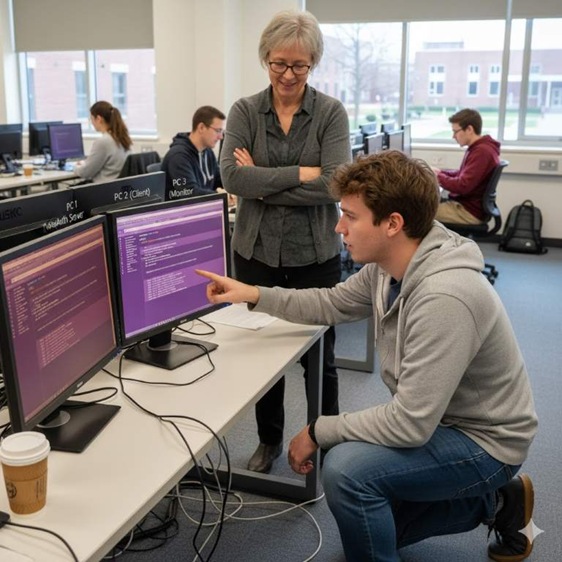
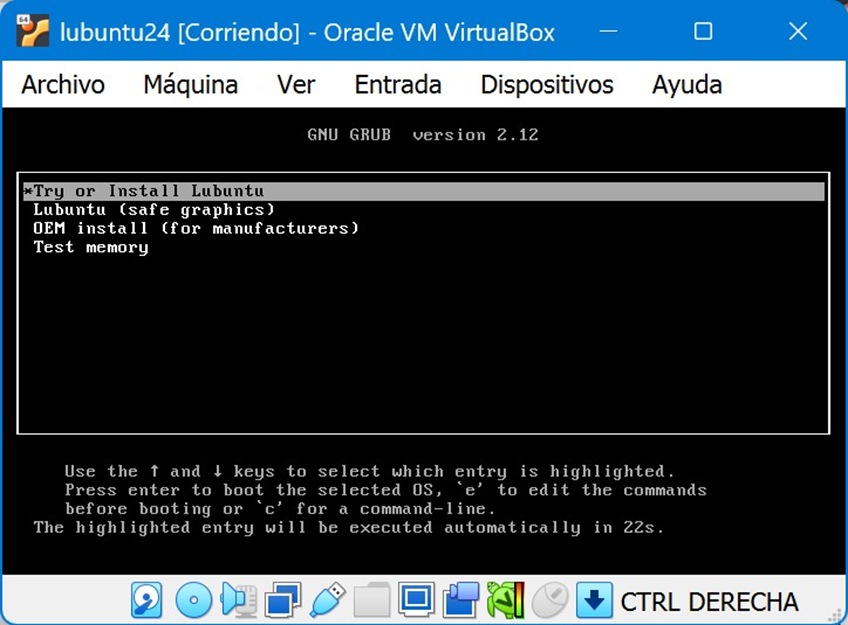
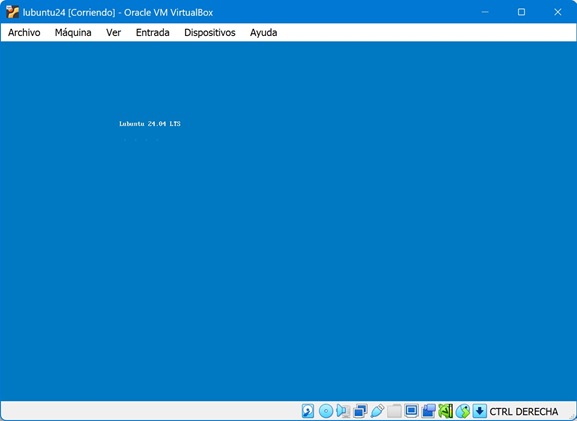
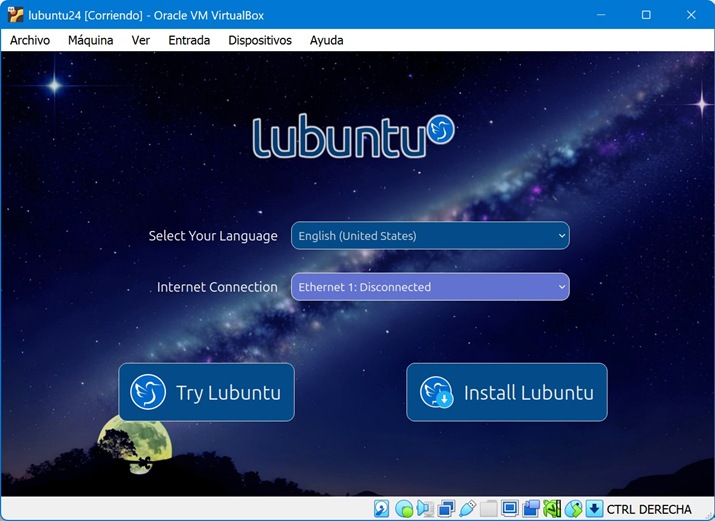
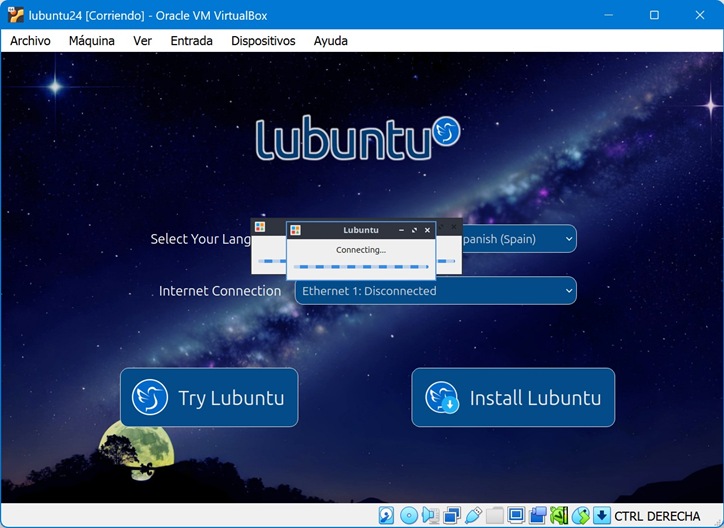
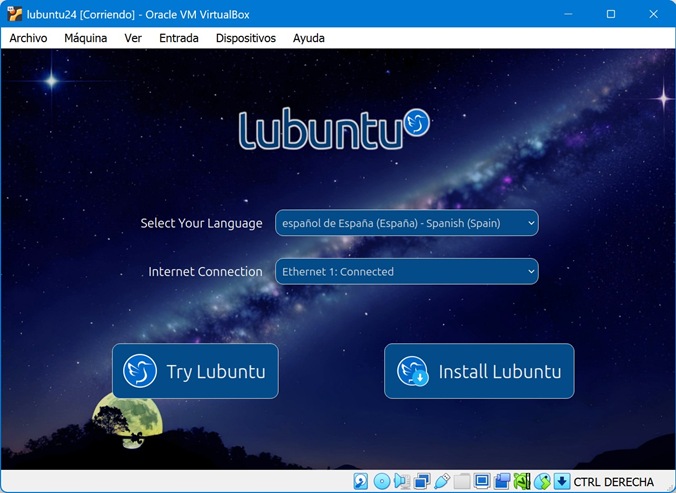
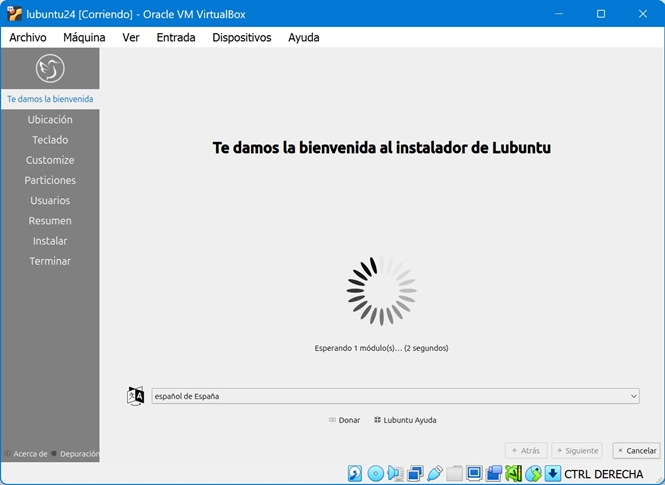
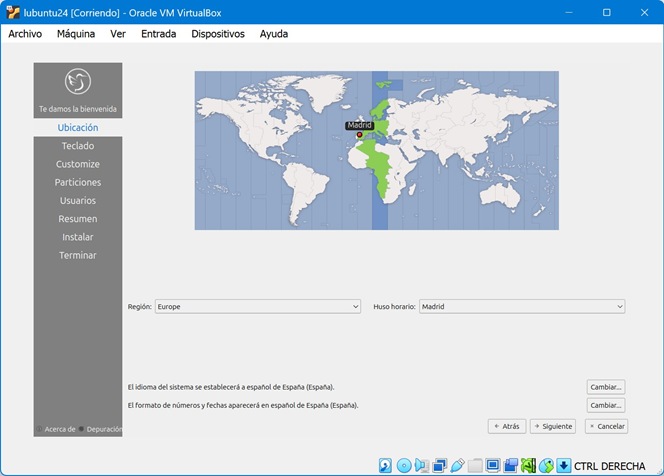
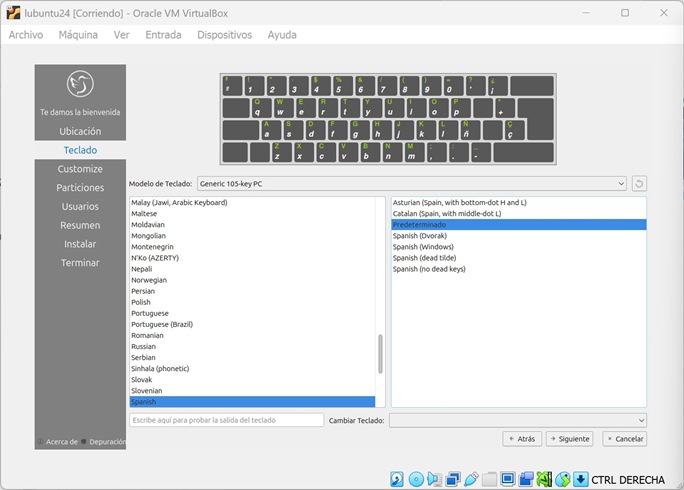
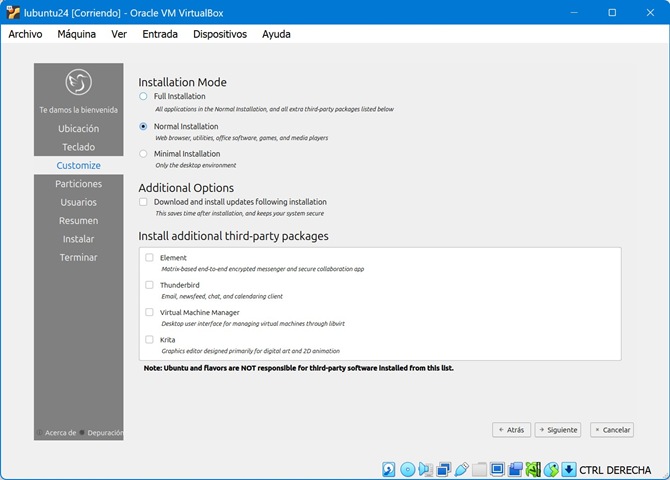
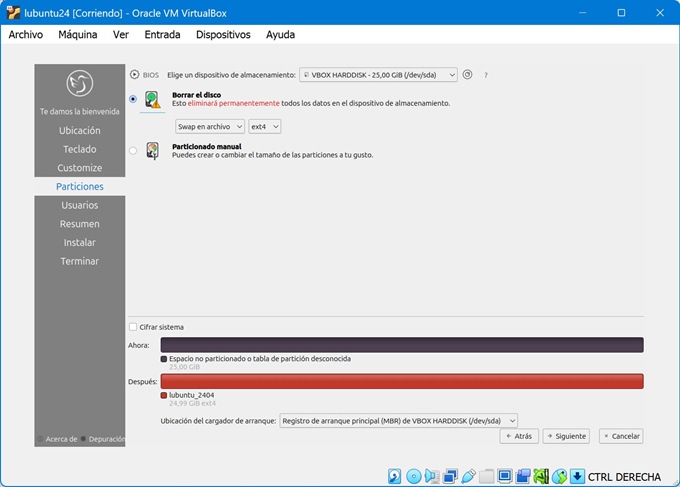
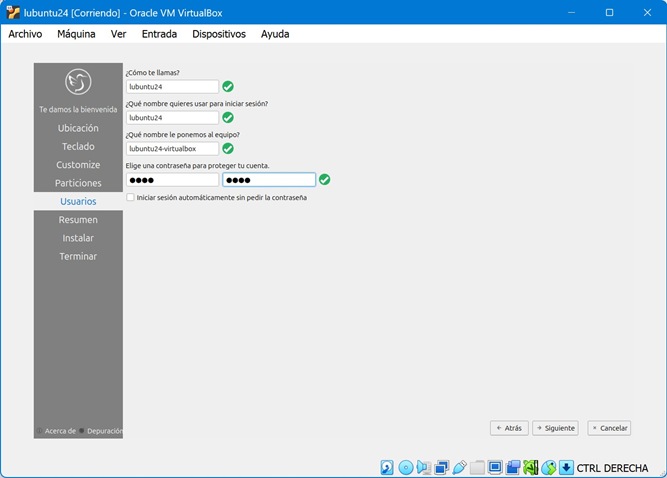
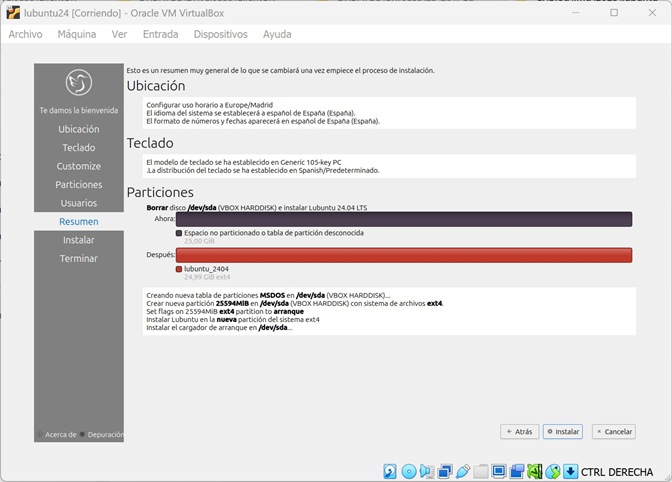
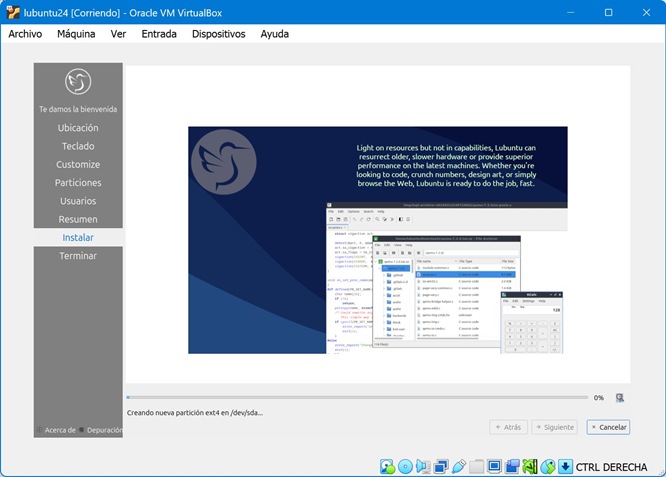
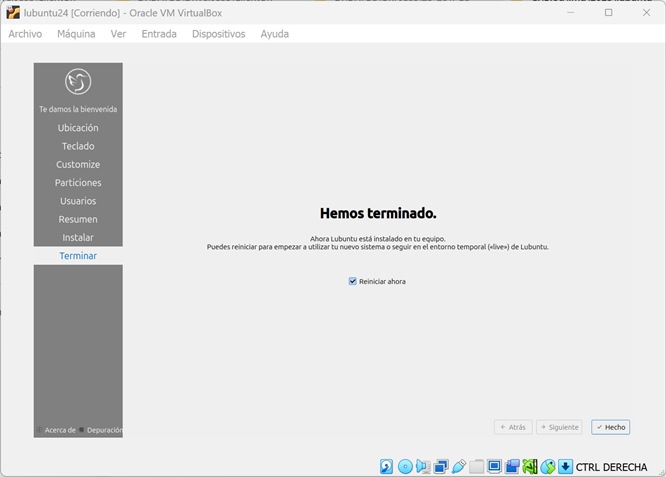
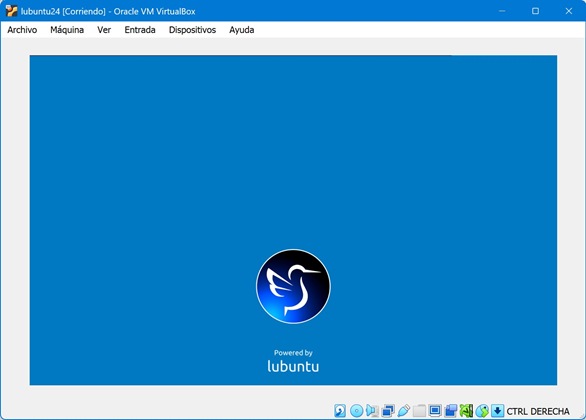
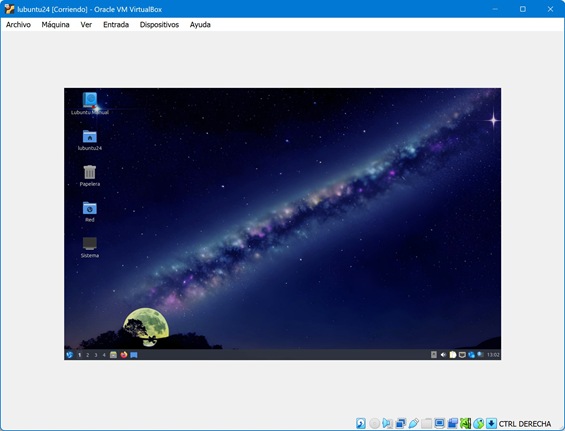
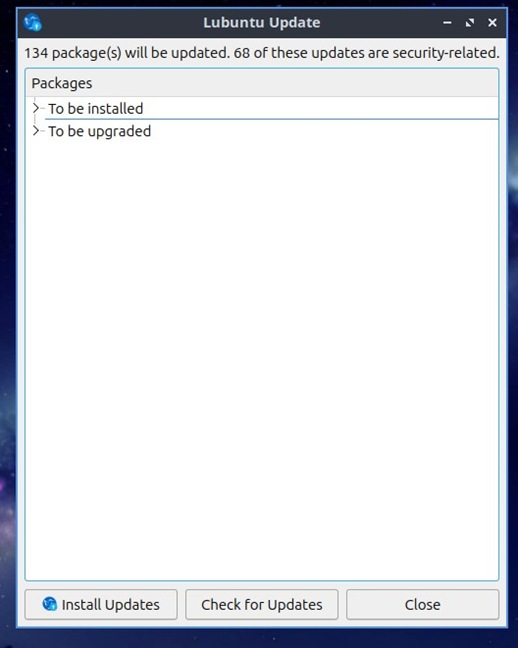
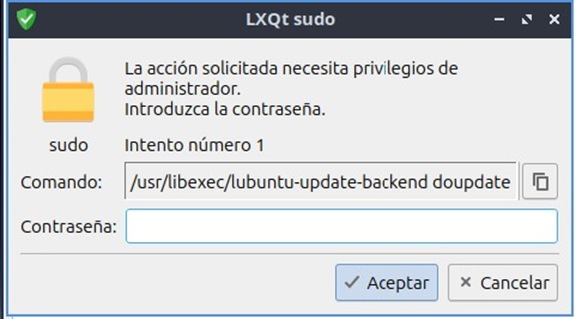
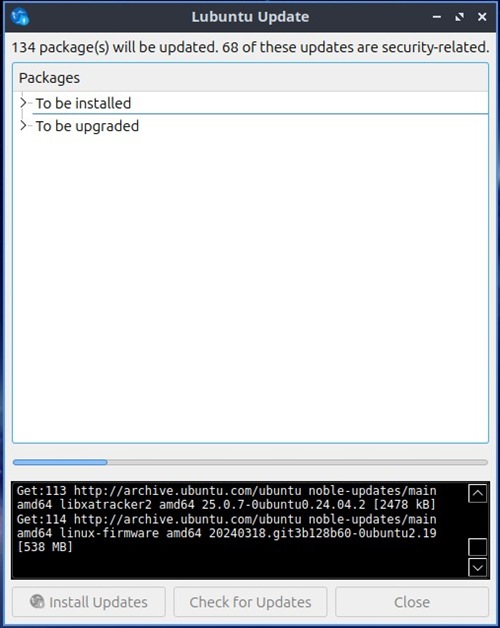






Mil gracias por el mini-maxi tutorial!
LXQT es un pequeño escritorio genial. Lo he probado varias veces en Mageia (que es bastante “user friendly” a la hora de tener instalados varios escritorios manteniendo la cohesión de la distribución) y siempre me sorprende por tener todo lo necesario sin que se note mucho la potencia de la que dispone el equipo.
Y encuentras las cosas enseguida, muy fácil de configurar
Buenas tardes, yo recomiendo xebian es un debian con la apariencia de xubuntu, xfce puro sin snaps ni nada. Eso si es debian syd rama inestable pero realmente vuela y funciona de maravilla.
Carlets.
Carlets, me lo apunto y el próximo experimento para mantener en uso un PC veteran pruebo con xebian y os cuento que tal.
Genial! siempre se agradece la opinión de un experto.
No es la opinión, es la curiosidad… lo malo es que en ocasiones la cola de cosas a probar (ya sea hardware o software) supera el tiempo. Esta semana he vuelto a probar Unraid (un cliente nos pidió un PC para hacer de NAS con él) y llevo dos días buscando un hueco para ver si probamos SteamOS en un PC de sobremesa…